Nije pronađena pogreška OS-a u TWRP-u: Kako popraviti
Miscelanea / / March 30, 2022
Čini se da je greška No OS Found u TWRP oporavak postaje jedan od uobičajenih problema među korisnicima Android uređaja tijekom flešovanja zip datoteke firmvera putem TWRP-a. Ako ulazite u segment prilagođenog razvoja ili pokušavate fleširati eksterni firmware, sigurno će vam trebati prilagođeni oporavak. Pa, TWRP (TeamWin Recovery Project) oporavak je jedan od njih, i trebao bi raditi bez ikakve pomoći drugih programa kao što je Magisk.
Uvijek se preporuča napraviti Nandroid sigurnosnu kopiju podataka uređaja i izbrisati druge particije uređaja prije flešovanja nove datoteke firmvera putem TWRP-a. Sada, ako govorimo o prilagođenom bljeskanju firmvera, onda brisanje particija uključuje podatke, Dalvik, sustav, pokretanje, dobavljač itd. Dakle, ako se također suočavate s istom pogreškom no OS found, to znači da na uređaju postoji problem s particijom za pokretanje i program za oporavak ne može otkriti instalirani sustav.
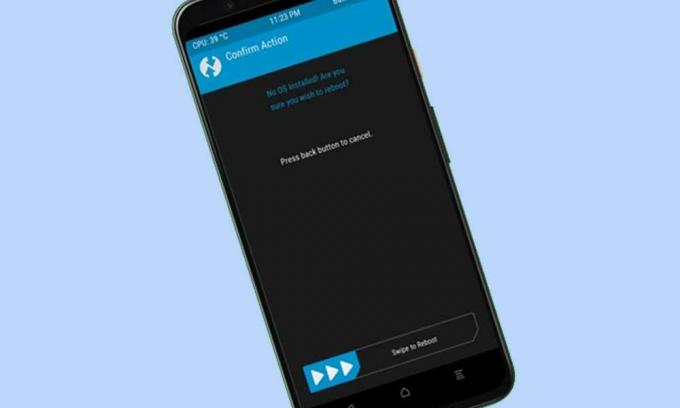
Sadržaj stranice
-
Nije pronađena pogreška OS-a u TWRP-u: Kako popraviti
- 1. Promjena utora (za A/B uređaje)
- 2. Vratite Nandroid Backup
- 3. Koristite MTP
- 4. Koristite ADB Sideload
- 5. Flash Stock firmware
Nije pronađena pogreška OS-a u TWRP-u: Kako popraviti
Dakle, samo brisanje sistemske particije na uređaju možda vam neće uspjeti svaki put. Također je vrijedno spomenuti da bi brisanje particija moglo završiti brisanjem i interne memorije. Sada, ako je vaš TWRP zapeo s greškom bez OS-a, možete slijediti korake u nastavku da biste je popravili.
1. Promjena utora (za A/B uređaje)
Ako vaš uređaj ima opciju dvostruke particije, provjerite dižete li se s aktivnog utora, a ne s neaktivnog utora. Neaktivni utor nema instaliranu datoteku system.img. U tom scenariju, samo ćete se morati prebaciti na aktivni utor, a zatim provjeriti rezultate. Učiniti tako:
- Idite na opciju Reboot u TWRP-u. Sada će prikazati trenutni utor.
- Ako se radi o A utoru, dodirnite gumb Utor B ili odaberite B ako je trenutni utor A.
- Sada ćete u TWRP-u ponovno dobiti poruku o pogrešci Nema OS-a.
- Samo ga preskočite i prijeđite prstom udesno da nastavite dalje.
- Tada će se vaš uređaj pokrenuti u drugi utor > Idite na Ponovno pokretanje i odaberite Sustav.
- Ako se vaš uređaj pokrene na OS, onda je sve u redu.
I dalje se suočavate s istom greškom? Pa, možete slijediti sljedeću metodu.
2. Vratite Nandroid Backup
Ako ste u tom slučaju već stvorili Nandroid sigurnosnu kopiju prije nego što ste imali takav problem, tada možete jednostavno vratiti Nandroid sigurnosnu kopiju na uređaju. Nema se što dodatno učiniti. Da biste to učinili: Idite na opciju Restore u TWRP-u > Odaberite svoju Nandroid sigurnosnu kopiju > Izvedite prst udesno da biste je vratili. Nakon što je gotovo, idite na Ponovno pokretanje i odaberite Sustav. Vaš uređaj bi se sada trebao pokrenuti na OS.
3. Koristite MTP
Također možete montirati pohranu svog uređaja putem TWRP-a i prenijeti zip datoteku firmvera koju želite fleširati izravno na svoj uređaj. Kada završite, obavezno ga instalirajte putem TWRP-a. Napraviti to:
- Jednostavno povežite svoj uređaj s računalom putem USB kabela.
- Sada idite na opciju Montiraj u TWRP > Označite particiju podataka.
- Zatim dodirnite gumb Omogući MTP koji se nalazi u donjem desnom kutu.
- Vaš uređaj će se sada prikazati na vašem računalu > Prenesite ROM zip datoteku u njega.
- Zatim fleširajte ROM datoteku prema uputama spomenutim na blogu XDA Developers.
- Ako ne možete pronaći upute, idite na Obriši u TWRP-u.
- Odaberite particije podataka, sustava i predmemorije jednu po jednu > Izvedite prst udesno da obrišete te particije.
- Idite na Instaliraj > Odaberite ROM ZIP datoteku > Izvedite prst udesno da biste je bljesnuli.
- Nakon što to učinite, možete pokrenuti novoinstalirani OS putem Reboot > System.
Konačno, provjerite grešku No OS found u TWRP Recovery.
4. Koristite ADB Sideload
Ponekad se podatkovna particija može šifrirati i velike su šanse da nećete moći identificirati nijednu datoteku na svom uređaju koja može biti u sukobu s takvim problemima. Bolje je koristiti ADB metodu bočnog učitavanja slijedeći korake u nastavku da biste instalirali prilagođeni ROM na Android.
Oglasi
- Preuzmite i raspakirajte Android SDK platformski alati na vašem računalu.
- Prenesite svoju ROM datoteku na platformski alati mapu u kojoj je instaliran.
- Idite na Napredno u TWRP > Odaberite ADB Sideload.
- Sada prijeđite prstom udesno da započnete proces bočnog učitavanja.
- Morat ćete povezati svoj uređaj s računalom putem USB kabela.
- Zatim idite na adresnu traku mape platformskih alata > Upišite cmd i pritisnite Enter da otvorite naredbeni redak.
- Zatim samo upišite sljedeću naredbu i pritisnite Enter za flešovanje datoteke putem bočnog učitavanja: [Zamijenite file.zip sa stvarnim nazivom datoteke i dodajte .zip konačno]
adb sideload file.zip
- Sada idite na odjeljak Ponovno pokretanje u TWRP > Odaberite sustav.
- Ako se vaš uređaj može uspješno pokrenuti sa sustavom, to znači da je problem No OS Found Error u TWRP-u riješen.
5. Flash Stock firmware
Ako vam nijedna od metoda nije uspjela, svakako flešujte standardni firmware putem naredbi Fastboot ili alata specifičnih za uređaj kao što su SP Flash Tool, Mi Flash Tool, Android Flash Tool itd. Učiniti tako:
- Idite na Reboot u TWRP > Odaberite Bootloader.
- Ponovno ćete dobiti poruku o pogrešci Nema OS > Preskočite i prijeđite prstom udesno za potvrdu.
- Vaš uređaj će se sada pokrenuti u Fastboot Mode.
- Sada ćete morati fleširati Stock Firmware putem naredbi Fastboot u skladu s vašim OEM brojem ili brojem modela.
- Imajte malo strpljenja i ispravno izvršite sve korake za pokretanje uređaja u novoinstalirani OS.
To je to, momci. Pretpostavljamo da vam je ovaj vodič bio od pomoći. Za daljnja pitanja možete komentirati ispod.



